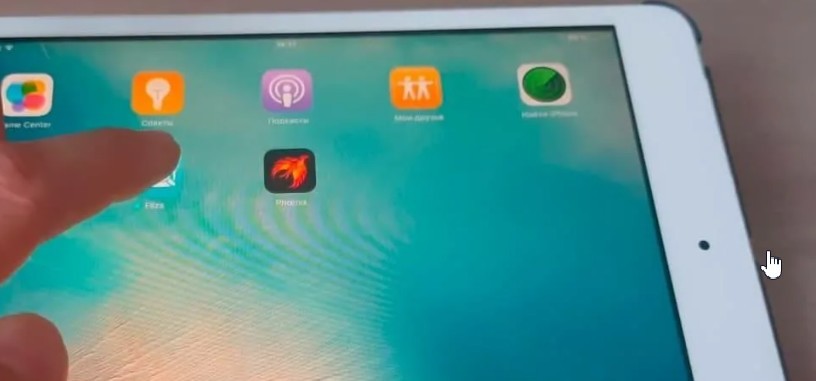Если у вас есть планшет, вероятно, вы используете его для различных целей, таких как просмотр веб-страниц, просмотр видео, игры или ведение заметок. Но что делать, если датчик сенсора на вашем планшете перестал работать? Как его починить и восстановить функциональность вашего устройства?
В этой статье мы объясним, что представляет собой сенсор на планшете, что может вызвать его неисправность, и как устранить неисправности. Мы также предоставим несколько советов о том, как предотвратить поломку сенсора в будущем.
Что такое датчик сенсора на планшете?
Это компонент, который определяет ориентацию и движение устройства. Он позволяет планшету корректировать отображение экрана в соответствии с положением и углом устройства. Например, когда вы поворачиваете планшет из портретного в альбомный режим, датчик сообщает экрану измениться соответствующим образом.
Сенсор на планшете также отвечает за распознавание жестов, таких как нажатие, свайп, масштабирование или увеличение. Эти жесты позволяют вам взаимодействовать с планшетом и выполнять различные действия, такие как открытие приложений, прокрутка страниц или масштабирование.
Датчик на планшете обычно располагается около фронтальной камеры или под экраном. В зависимости от модели и производителя вашего планшета, он может иметь разные названия, такие как акселерометр, гироскоп, магнетометр или сенсор приближения.
Почему датчик на планшете перестает работать?
Есть несколько возможных причин, почему сенсор на вашем планшете может перестать работать. Некоторые из них:
Проблемы с программным обеспечением: Иногда программное обеспечение, управляющее датчиком, может иметь ошибки или ошибки, вызывающие его неполадки. Это может произойти из-за ошибочных обновлений, поврежденных файлов или несовместимых приложений.
Физические повреждения: Сенсор также может перестать работать из-за физических повреждений, таких как падения, проливы или удары. Датчик может быть смещен, треснуть или коротнуть из-за воды или пыли.
Проблемы с калибровкой: Он может потерять свою точность из-за износа или воздействия окружающей среды. Для восстановления функциональности датчик может потребоваться повторная калибровка.
Изменения настроек: Сенсор может перестать работать из-за изменений в настройках вашего планшета. Например, вы могли случайно отключить функцию автоматического поворота экрана или включить режим энергосбережения, отключающий некоторые датчики.
Как устранить неполадки с сенсором на планшете?
Если у вас возникли проблемы с датчиком на планшете, вот несколько шагов, которые вы можете предпринять, чтобы попытаться их исправить:
- Перезапустите планшет: Иногда простая перезагрузка может решить множество проблем с вашим устройством. Перезапуск вашего планшета может очистить любые временные ошибки или неполадки, которые могут повлиять на датчик.
- Обновите программное обеспечение: Убедитесь, что ваш планшет работает на последней версии операционной системы и приложений. Обновление вашего программного обеспечения может устранить любые ошибки или уязвимости, которые могут вызвать неполадки.
- Проверьте ваши настройки: Перейдите в меню настроек вашего планшета и найдите любые опции, которые могут повлиять на сенсор. Например, проверьте, включена ли функция автоматического поворота экрана, отключен ли режим энергосбережения или не мешают ли какие-то функции доступности работе датчика.
- Калибруйте ваш датчик: Если сенсор не точен или не отзывается, возможно, вам потребуется его калибровать. Для этого перейдите в меню настроек вашего планшета и найдите опцию калибровки. Следуйте инструкциям о том, как калибровать ваш датчик. Вам может потребоваться двигать планшет в разных направлениях или поместить его на плоскую поверхность.
- Очистите его: Если сенсор грязный или засорен пылью или мусором, он может работать неправильно. Чтобы очистить ваш датчик, используйте мягкую ткань или ватный тампон, смоченный в спирте. Осторожно протрите область вокруг датчика и убедитесь, что она сухая перед использованием снова.
- Сбросьте ваш планшет: Если ни один из вышеперечисленных шагов не сработает, возможно, вам придется сбросить ваш планшет до заводских настроек. Это стерет вашу важную информацию и приложения и восстановит ваше устройство в исходное состояние. Прежде чем это сделать, убедитесь, что вы сделали резервную копию ваших важных файлов и данных. Чтобы сбросить ваш планшет, перейдите в меню настроек и найдите опцию сброса. Следуйте инструкциям о том, как сбросить ваше устройство.
Как предотвратить поломку сенсора на планшете?
Чтобы избежать проблем с сенсором на вашем планшете в будущем, вот несколько советов, которые вы можете следовать:
- Защитите ваш планшет: Используйте чехол или обложку, чтобы защитить ваш планшет от случайных падений, проливов или ударов. Это может помочь предотвратить физические повреждения датчика и других компонентов устройства.
- Избегайте экстремальных условий: Постарайтесь избегать выставления вашего планшета экстремальным температурам, влажности или влаге. Высокие температуры или влажность могут повредить внутренние компоненты планшета, включая датчик.
- Регулярное обслуживание: Периодически чистите экран и область вокруг сенсора мягкой, сухой тканью. Это помогает предотвратить накопление пыли, грязи или мусора, которые могут мешать работе датчика.
- Будьте осторожны с обновлениями программного обеспечения: Перед установкой обновлений программного обеспечения убедитесь, что они совместимы с моделью и производителем вашего планшета. Ошибочные обновления или несовместимое программное обеспечение иногда могут вызывать проблемы с сенсором.
- Обращайтесь с уходом: При использовании вашего планшета обращайтесь к нему бережно и избегайте оказывать излишнее давление на экран или область датчика. Грубое обращение может привести к повреждению оборудования.
Заключение
В заключение, сенсор на вашем планшете является важным компонентом, позволяющим определять ориентацию и распознавать жесты. Когда он перестает работать, это может нарушить ваше пользовательское впечатление. Понимая возможные причины и следуя описанным в этой статье шагам по устранению неполадок с датчиком, вы часто можете решить проблемы, связанные с ним. Кроме того, соблюдение профилактических мер может помочь продлить функциональность сенсора и предотвратить его поломки в будущем. Если эти методы устранения неполадок не работают, возможно, потребуется обратиться за помощью к профессионалам или связаться с производителем планшета, чтобы диагностировать и устранить проблему.